「Asanaのプロジェクトの公開範囲が分からない」
「Asanaのプロジェクトを非公開にしたら誰が見れなくなるのか知りたい」
この記事は、そんな方へ向けて書いています。
先取り結論
- プロジェクト参加者アイコンにマウスオーバーすれば公開・非公開か確認できる
- 非公開プロジェクトは、プロジェクト自体に参加していなければ見ることはできない
- 非公開プロジェクトには鍵マークがついている
- 参加していないメンバーは、左サイドバーにも非公開プロジェクト自体表示されない
Asanaのプロジェクトとは
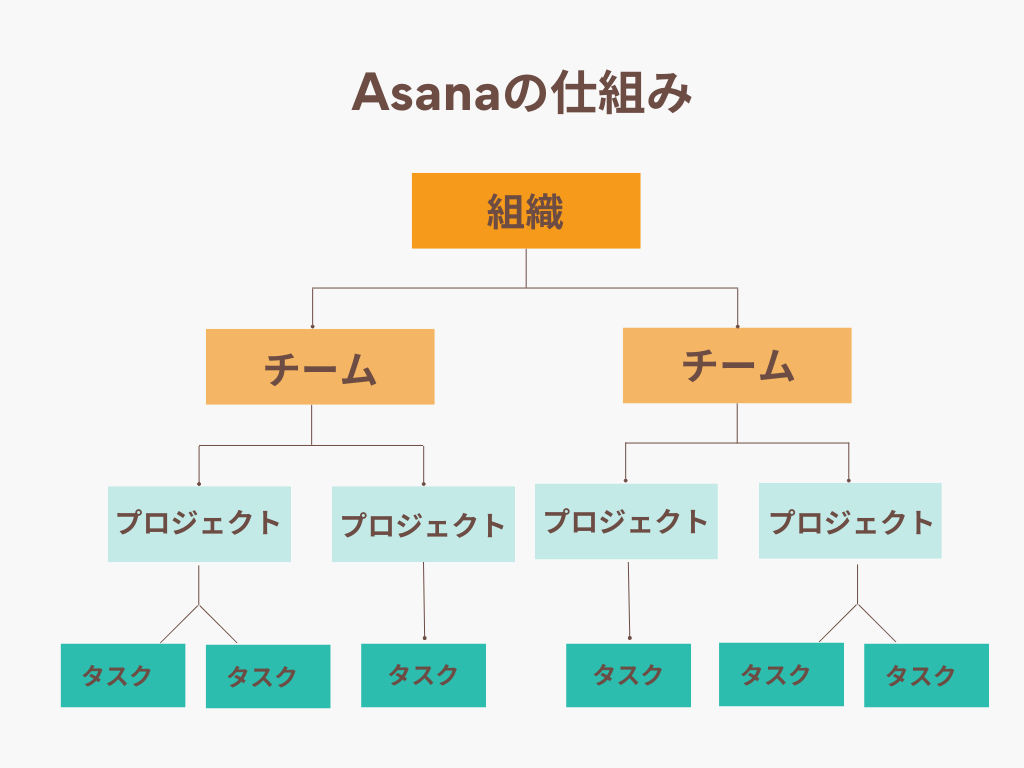
Asanaは上記のような仕組みになっており、プロジェクトはチームの中で作られます。
「組織」はSlackでいうワークスペース、「チーム」はチャンネルのようなものです。
組織の中でチームに別れ、それぞれのプロジェクトを立ち上げます。その中でタスクを細かく設定し、遂行していくというイメージです。
プロジェクトの公開範囲
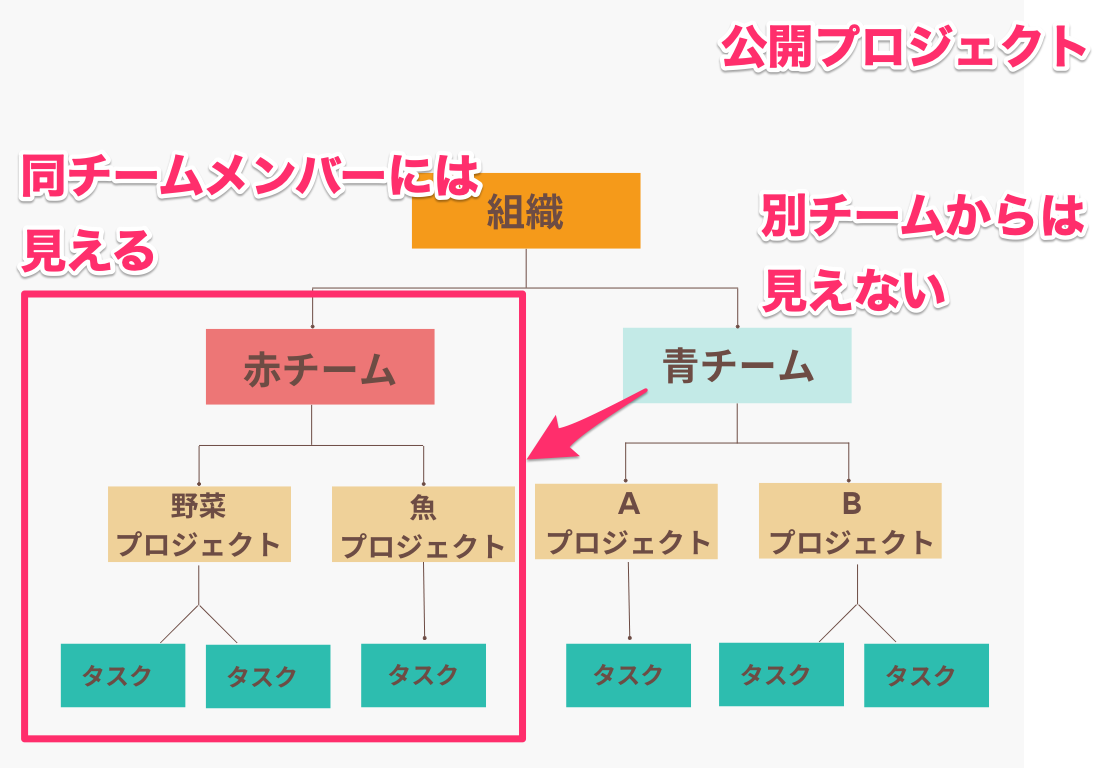
公開プロジェクトは、チームに所属していれば見れます。ただし、同じ組織に所属していても別チームのメンバーにはプロジェクトは見えません。
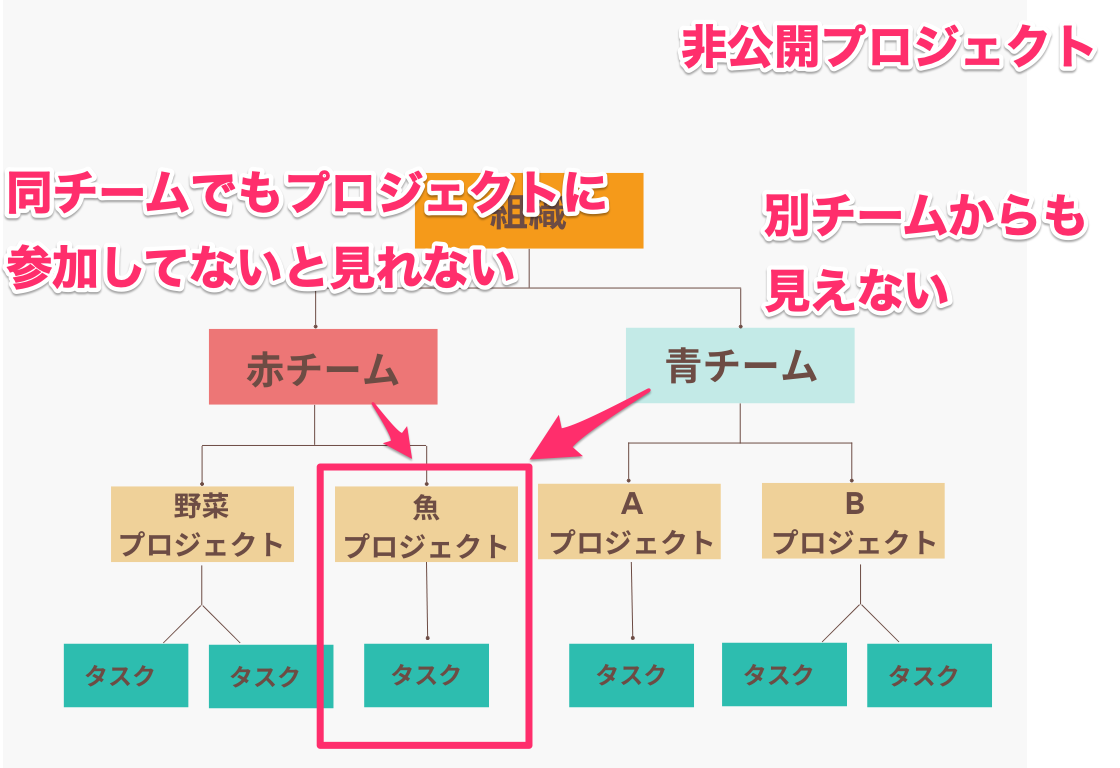
非公開プロジェクトはチームに所属していても、プロジェクトに参加していないと見えません。もちろん、同じ組織に所属していても別チームのメンバーには見えません。
プロジェクト公開の確認方法
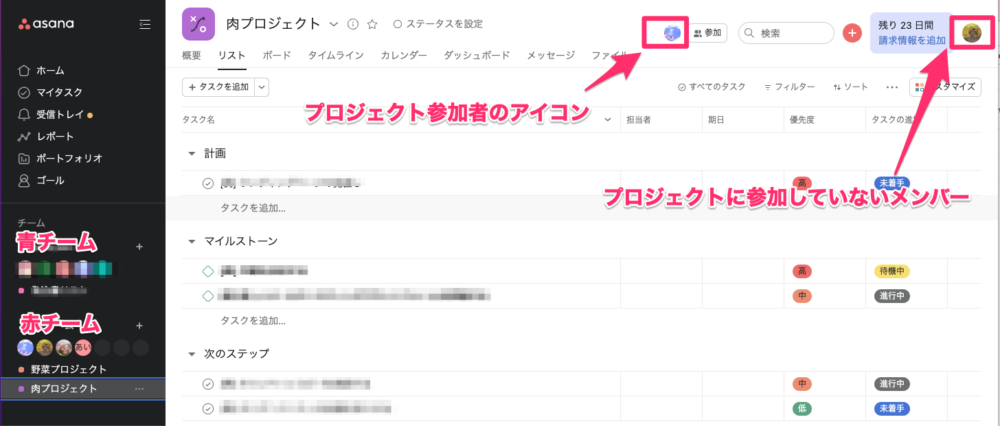 チームに所属していたら、公開しているプロジェクトだと参加してないメンバーでも内容を見ることができます。
チームに所属していたら、公開しているプロジェクトだと参加してないメンバーでも内容を見ることができます。

「共有」の左側にあるアイコンにマウスオーバーすると、「チームに公開されている」と確認できます。
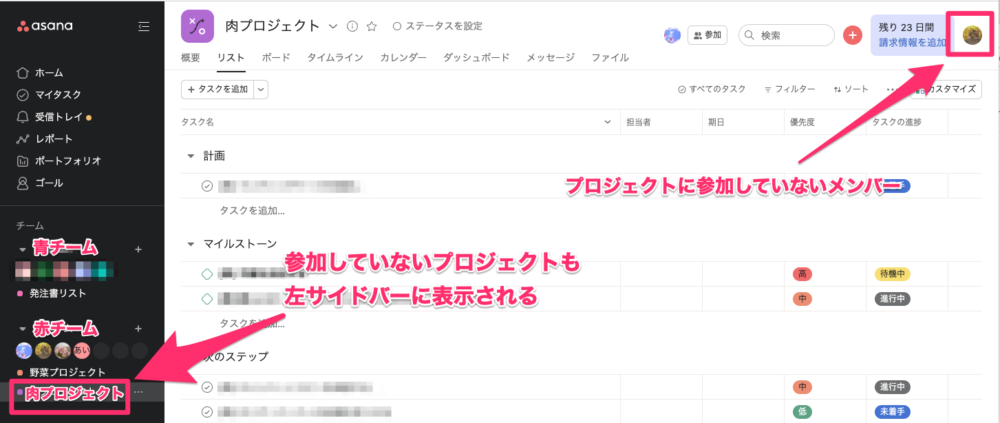
プロジェクトに参加していないチームメンバーも、参加者と同じように左サイドバーに表示されます。
プロジェクト非公開の確認方法
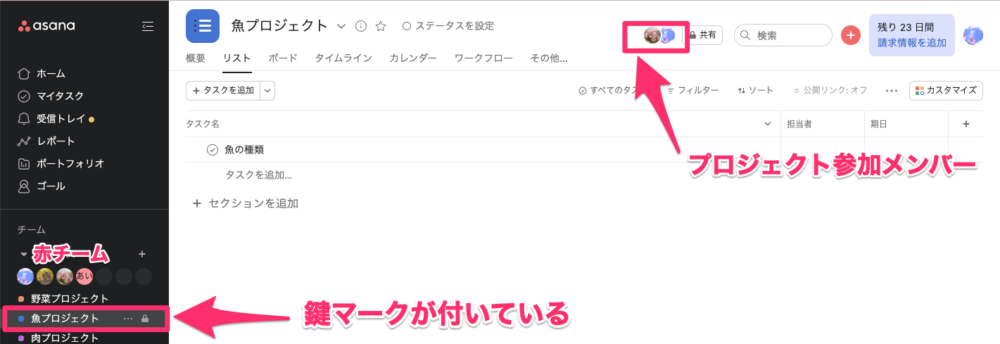
チームに所属していても、非公開プロジェクトだとプロジェクト自体に参加していなければ、内容を見ることができません。
非公開プロジェクトは、参加メンバーの画面だと鍵マークが付いています。
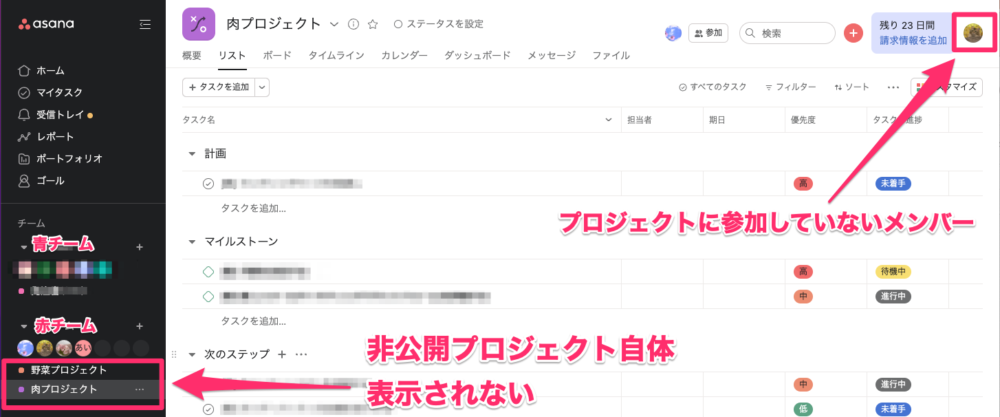
参加メンバーでなければ、プロジェクト自体も表示されません。
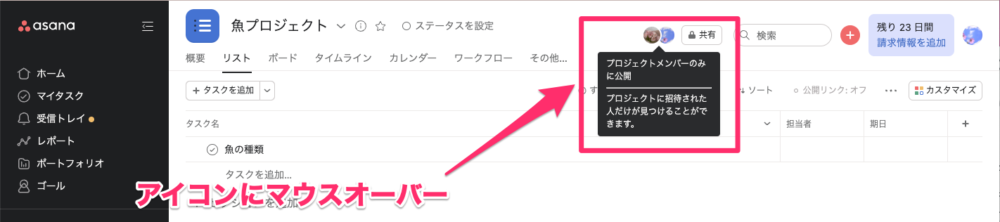
非公開プロジェクト画面の「共有」の左側にあるアイコンにマウスオーバーすると「プロジェクトメンバーにのみ公開」されていることが分かります。
つまり、プロジェクト参加メンバーにしか見れないということです。
プロジェクトの共有とは
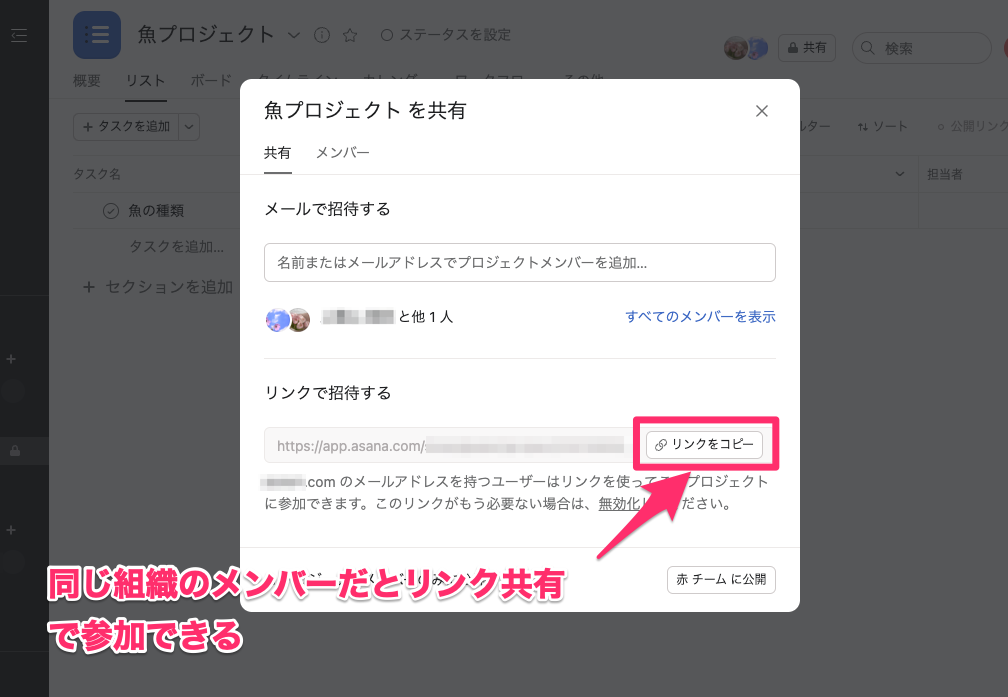
プロジェクトに参加していないメンバーをリンクで共有、またはメールで招待できます。
リンクで共有
同じ組織のドメインを持っている人なら、公開・非公開プロジェクトに関わらずリンクの共有でプロジェクトに参加できます。

参加メンバー横の「共有」をクリックします。
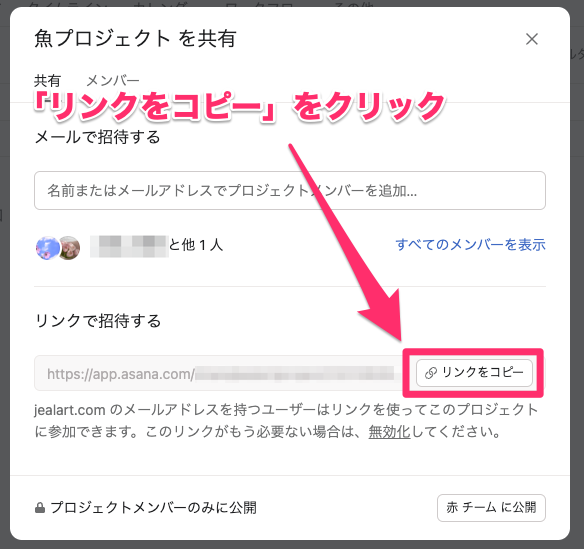
「プロジェクト共有画面」がポップアップされるので「リンクをコピー」でSlackやChatWorkなどで共有しましょう。
メールで招待
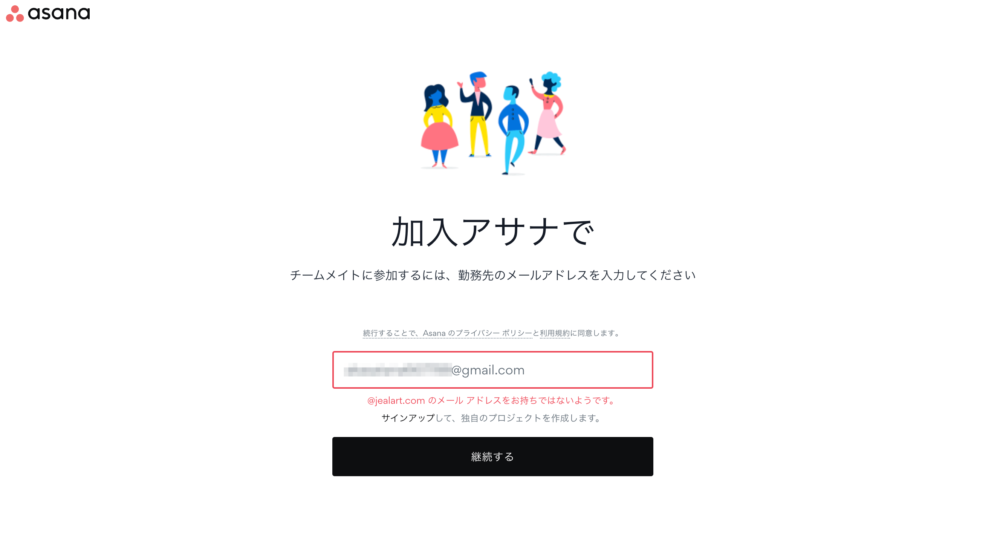
ゲストはリンクの共有ではプロジェクト参加できません。
組織ドメインのメールアドレスを持っていない人が、共有されたリンクで参加しようとすると「チームメイトに参加するには、勤務先のメールアドレスを入力してください」とエラーが出てきます。
ゲストとは、組織外のメンバーのことです

ゲストは「メールで招待」でプロジェクトに参加できます。
参加メンバー横の「共有」をクリックします。
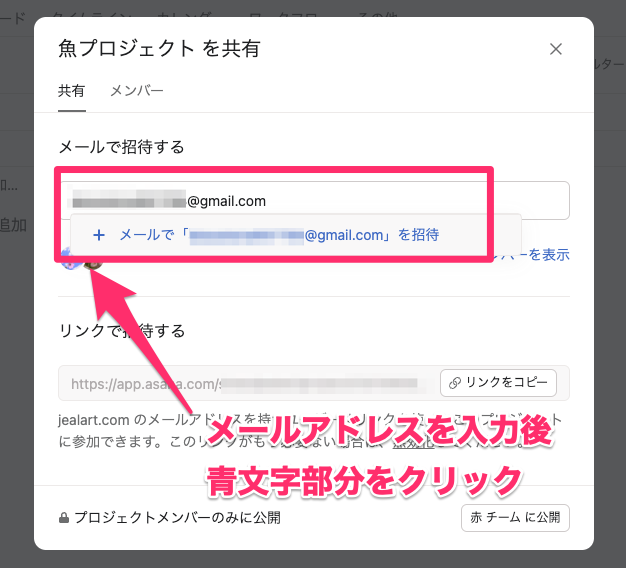
「プロジェクトを共有」がポップアップされるので、招待したい人のアドレスを入力します。
青文字で「メールで◯◯◯@gmail.comを招待する」と表示されるのでクリックします。
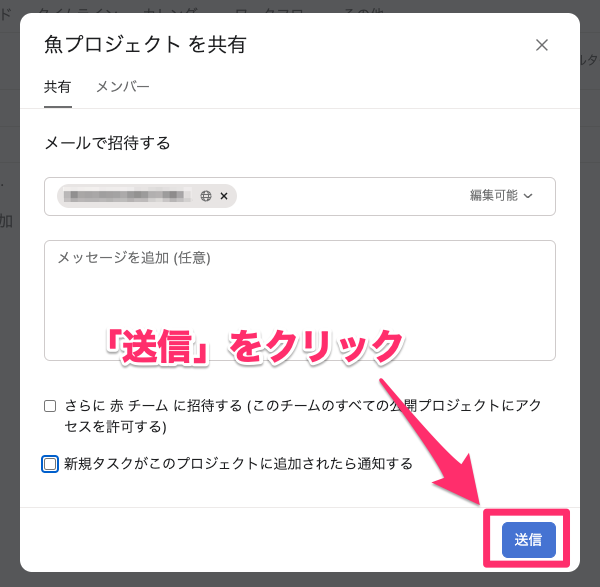
画面が切り替わるので、右下の送信をクリックすると招待メールが送信されます。
Asanaプロジェクト公開・非公開・共有まとめ
- プロジェクト参加者アイコンにマウスオーバーすれば公開・非公開か確認できる
- 非公開プロジェクトは、プロジェクト自体に参加していなければ見ることはできない
- 非公開プロジェクトには鍵マークがついている
- 参加していないメンバーは、左サイドバーにも非公開プロジェクト自体表示されない
